
جدول المحتويات:
- مؤلف John Day [email protected].
- Public 2024-01-30 07:41.
- آخر تعديل 2025-01-23 12:54.
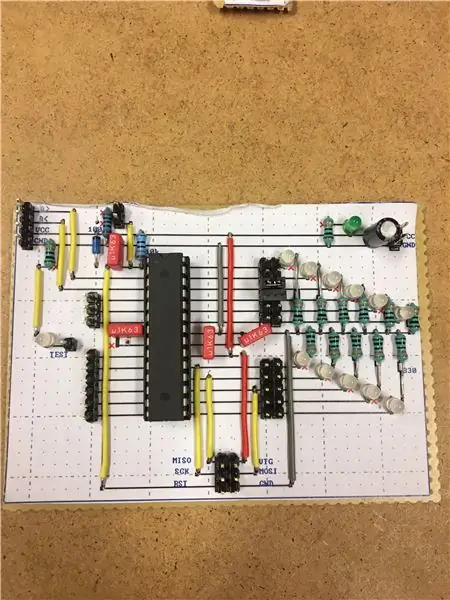
سيوضح لك هذا التوجيه كيفية إنشاء لوحة التطوير الخاصة بك من البداية! هذه الطريقة بسيطة ولا تتطلب أي أدوات متقدمة ، بل يمكنك القيام بها على طاولة مطبخك. يوفر هذا أيضًا فهمًا أفضل لكيفية عمل Ardruinos ومجالس التطوير الأخرى حقًا.
يمكنك تصميم لوحة التطوير الخاصة بك لتناسب غرضك المحدد. تم استخدام لوحة التطوير الموضحة في الصورة للتحكم في عدد الدورات في الدقيقة لمحرك DC. تم التحكم في محرك DC من كمبيوتر باستخدام المنفذ التسلسلي. تم استخدام مصابيح LED للمساعدة عند الحاجة إلى تصحيح الأخطاء.
سأوضح في Instructable كيفية إنشاء لوحة تطوير متعددة الاستخدامات ، وبالتالي لن تكون قائمة الأجزاء هي نفسها المعروضة في الصورة.
الخطوة 1: الأجزاء
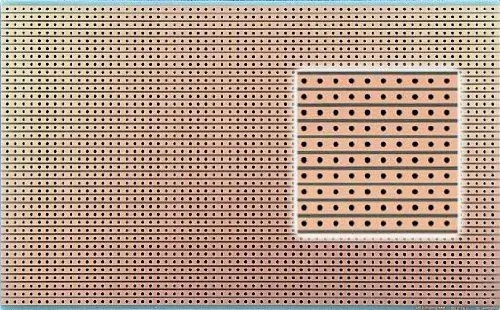
قائمة الأجزاء:
- 1 Atmel ATmega88 (أو أي معالج يناسب احتياجاتك على أفضل وجه)
- 1 Dip IC socket 28
- 1 10 كيلو أوم المقاوم
- 1100 أوم المقاوم
- 1 ديود
- 3 مكثف 0.1 μF
- 1 10 μF مكثف
- 1 الصمام الثنائي
- 1330 أوم المقاوم
- بعض صداري
- بعض دبابيس الذكور (أو الإناث)
- قطعة شريطية (استخدم واحدة مع شرائط وليس مصفوفة ، انظر الصورة)
لتتمكن لاحقًا من برمجة وحدة التحكم الدقيقة الخاصة بك ، ستحتاج إلى مبرمج ISP (برمجة داخل النظام). لقد استخدمت AVRISP mkII (https://www.atmel.com/tools/avrispmkii.aspx). هناك الكثير من مبرمجي ISP للاختيار من بينهم ، أو يمكنك إنشاء مبرمج خاص بك. هناك أيضًا بعض الطرق لتهيئة اردوينو للعمل كمبرمج مزود خدمة الإنترنت.
الخطوة 2: تيوري
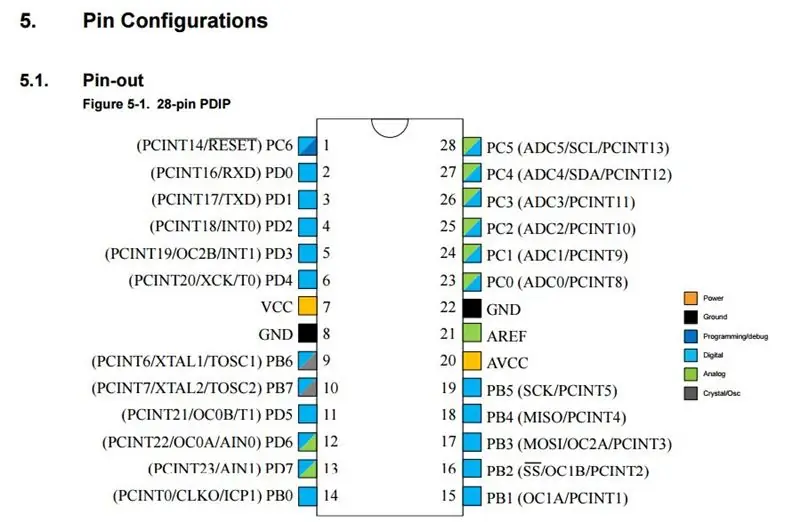
لبناء وبرمجة لوحة تطوير من البداية ، ستحتاج إلى قراءة بعض أوراق البيانات. قد يكون من الصعب أحيانًا العثور على الشيء الذي تبحث عنه ولكني سأقدم لك أهم الأشياء.
ورقة بيانات ATmega88
النظر في تصميم الأجهزة
نحتاج أولاً إلى إلقاء نظرة على دبوس ATmega88 الذي يمكن العثور عليه في ورقة البيانات.
فيما يلي بعض المنافذ المهمة التي تحتاج إلى مزيد من الاهتمام:
- دبوس 1. هذا هو دبوس إعادة الضبط الذي سيعيد ضبط المعالج عندما يكون منخفضًا. سيحتاج هذا الدبوس إلى سحب ، لذلك يكون الدبوس دائمًا مرتفعًا إلا إذا كنت تريد إعادة الضبط. (سيظهر هذا لاحقًا)
- الدبوس 7 و 20 هو المكان الذي يجب توصيل Vcc ، 5V.
- دبوس 9 و 10: يمكن توصيل بلورة خارجية بهذه المسامير ، لكننا سنستخدم مذبذبًا داخليًا. لذلك يمكننا التعامل مع هذه المسامير على أنها دبابيس رقمية عادية.
- دبوس 17 و 18 و 19: سيتم استخدام هذه في البرمجة (سيظهر هذا لاحقًا).
الخطوة 3: تخطيط Stripborad
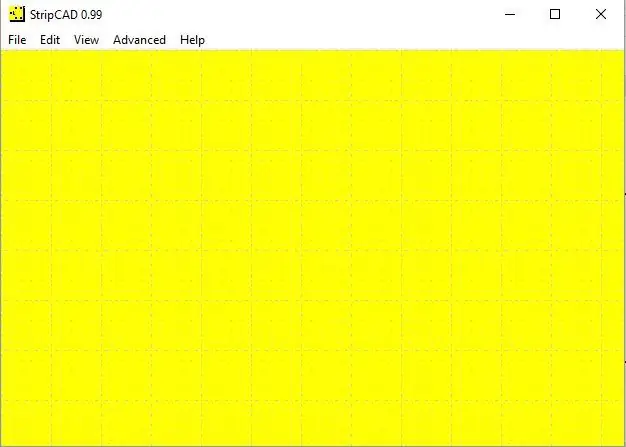
لإنشاء مخطط الدائرة ، سنستخدم StripCAD ، اتبع الرابط لتنزيل البرنامج.
قد يكون استخدام هذا البرنامج صعبًا بعض الشيء لأنه ليس سهل الاستخدام ، ولكنه فعال عندما تعرف كيفية استخدامه. العب بها قليلاً وستتقنها قريبًا. فيما يلي بعض النصائح الجيدة.
- اضغط c للبحث عن المكونات
- اضغط على v للحصول على متغيرات مختلفة
- اضغط على زر الماوس الأيسر بين نقطتين أفقيتين للحصول على اضطراب
- اضغط على زر الماوس الأيسر بين نقطتين عموديًا للحصول على جسر لحام
عند البحث عن المكونات:
- "DILxx" سيمنحك خط مزدوج متبوعًا بعدد الدبابيس
- "SILxx" سيمنحك خط واحد متبوعًا بعدد الدبابيس
وإلا فابحث فقط عن هذا المكون الذي تبحث عنه.
الخطوة 4: سحب دبوس إعادة تعيين
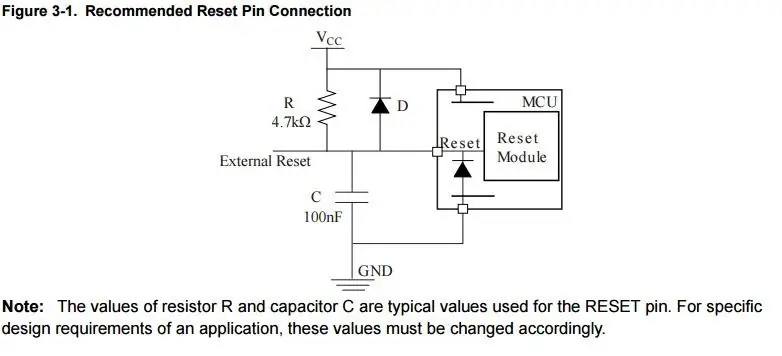
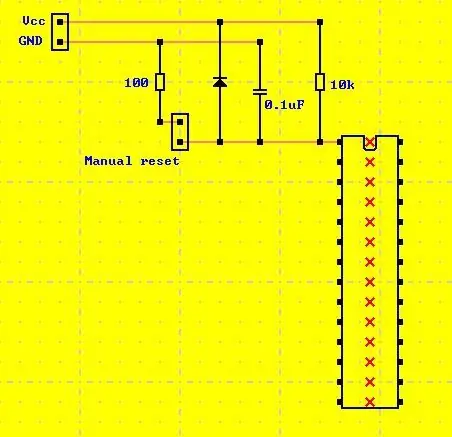
من مستند النظر في تصميم الأجهزة على الجانب 6 ، نجد الدائرة في الصورة. اقرأ النص في المستند للحصول على فهم أفضل. هذه هي الخطوة التي تعاملنا فيها مع سحب الدبوس 1.
قد يكون من الجيد إدخال إعادة تعيين يدوي للميكروكونترولر. يمكن استخدام هذا عن طريق توصيل SIL2 بالتوازي مع المقاوم 100 أوم بالأرض. ماس كهربائى SIL2 مع العبور وسيتم إعادة تعيين متحكم دقيق. سيمنع المقاوم 100 أوم المكثف من قصر الدائرة. بخلاف ذلك ، ما عليك سوى اتباع مخطط الدائرة من المستند.
في الصورة الثانية ، يتم توضيح اتصال السحب في StripCAD
الخطوة 5: مزود الطاقة
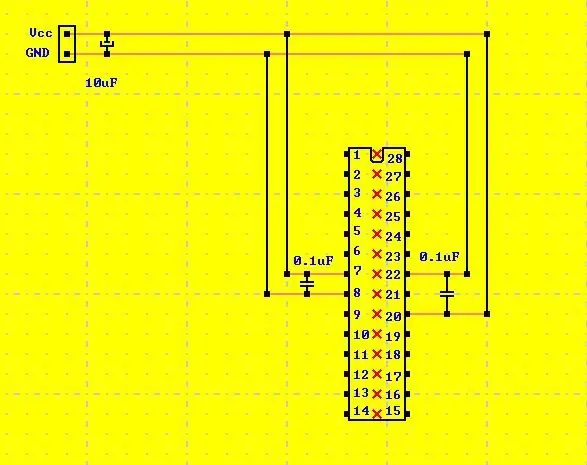
لتجنب التداخل ، يتم وضع مكثف 10 μF بالقرب من دخل الجهد على اللوحة. لتجنب التداخل الذي يحدث في اللوحة ، يتم وضع مكثف 0.1 μF بين السن 7 و 8 ، وبين الدبوس 20 و 22. تعمل هذه المكثفات كمرشح تمرير منخفض. يجب وضع المكثف الصغير بالقرب من المسامير قدر الإمكان للحصول على أفضل تأثير.
من الممكن أيضًا إضافة نوع من منظم الجهد مثل 78L05 ، لجعله يعمل بالبطارية.
الخطوة 6: مبرمج ISP
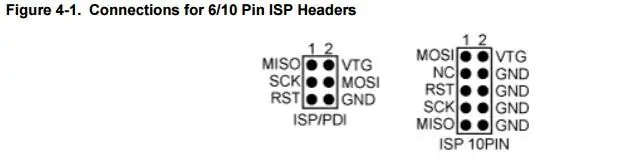
لبرمجة المعالج ، ستحتاج إلى مبرمج ISP. تتوفر موصلات مختلفة ، 6 دبابيس أو 10 دبابيس. لقد استخدمت واحدًا بستة دبابيس ، انظر إلى مستند الجهاز لترى كيف ينبغي تصميم الاتصال.
ISP- مبرمج لتقف على البرمجة داخل النظام. الراحة مع هذا النوع من المبرمجين هي أنه يمكنك برمجة جهازك عند تثبيته في نظام كامل ، بدلاً من تثبيت الشريحة الخاصة بك قبل تثبيتها على النظام. من السهل أيضًا إعادة البرمجة بمجرد تثبيتها على النظام.
راجع الخطوة التالية لمعرفة كيفية إجراء اتصال ISP.
الخطوة 7: التخطيط
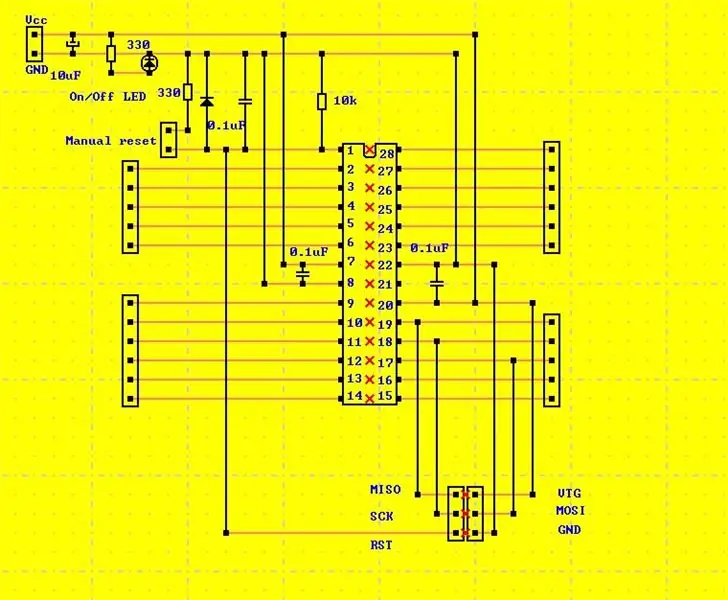
عند اكتمال التصميم ، اضغط على print لحفظه كملف PDF (أو استخدم الملف المرفق). افتح ملف PDF واطبعه. اعلم أنه يجب ضبط إعداد الطابعة على الحجم الفعلي ، وإلا فلن يتطابق التصميم مع اللوح الشريطي.
من الجيد دائمًا تضمين مؤشر LED يوضح ما إذا كانت الطاقة إلى لوحة التطوير قيد التشغيل. يمكن أن توفر هذه النصيحة البسيطة الكثير من تصحيح الأخطاء غير الضروري.
خطوات تصنيع لوحة التطوير الخاصة بك:
- اطبع مخطط الدائرة واستخدم المقص لقصه.
- قطع قطعة كبيرة بما يكفي من اللوح الشريطي ، بحيث تناسب قطعة الورق في الأعلى.
- ضع الورق فوق اللوح الشريطي بحيث تتوافق الثقوب ، واستخدم عصا غراء عادية لإرفاق الورق بلوح الشريط. ألصق الورق بالجانب بدون شرائط نحاسية.
- ابدأ بعمل الاضطراب عند التقاطعات الحمراء
- متابعة البناء واللحام من أدنى المكونات إلى الأعلى ، مما يجعل التجميع أسهل.
- قم بتوصيله بمصدر الطاقة (5 فولت) وابدأ في البرمجة.
الآن تم الانتهاء من أجهزة لوحة التطوير!
الخطوة الثامنة: البرمجة
لقد استخدمت Atmel Studio للبرمجة في C. قم بتنزيل البرنامج وابدأ في إنشاء مشروع رائع باستخدام لوحة التطوير الخاصة بك. سيكون من الممكن تحميل برنامج arduino ، ولكن إذا كنت تريد فهمًا أفضل لما يختبئ في أعماق لغة arduino ، فجرّب بعض الأمثلة في C. على سبيل المثال ، اختبر بعض أجهزة ضبط الوقت والمقاطعات والقراءة التناظرية.
في ورقة بيانات ATmega88 ، يمكنك العثور على الكثير من أمثلة الرموز لمهام محددة مختلفة يمكن أن يقوم بها المتحكم الدقيق.
كما ترى ، هذه طريقة بسيطة لبناء نماذج أولية مختلفة للأجهزة الإلكترونية. إنه سهل ورخيص ولا يتطلب أدوات خاصة.


الوصيف في مسابقة متحكم 2017
موصى به:
تجهيز مجلس الإدارة الخاص بك لـ AppShed IoT: 5 خطوات

تجهيز اللوحة الخاصة بك لـ AppShed IoT: في هذا الدرس السريع ، سنلقي نظرة على كيفية جعل NodeMCU الخاص بك يومض باستخدام برنامج AppShed IoT الثابت الذي يسمح باستخدامه مع منصة AppShed IoT ومجموعة التطبيقات. هي منصة تتيح للمستخدمين
قم ببناء مصدر طاقة المختبر المتغير الخاص بك: 4 خطوات (بالصور)

قم ببناء مصدر طاقة المختبر المتغير الخاص بك: في هذا المشروع ، سأوضح لك كيف قمت بدمج LTC3780 ، وهو محول قوي 130W Step Up / Step Down ، مع مصدر طاقة 12 فولت 5 أمبير لإنشاء مصدر طاقة مختبر قابل للتعديل (0.8 V-29.4V || 0.3A-6A). الأداء جيد جدًا في كومبا
قم ببناء هوائي BiQuad 4G الخاص بك مع اختبار السرعة: 7 خطوات (بالصور)

قم ببناء هوائي BiQuad 4G الخاص بك مع اختبار السرعة: في هذه التعليمات ، سأكون ممتنًا لأوضح لك كيف صنعت هوائي BiQuad 4G. استقبال الإشارات ضعيف في منزلي بسبب الجبال المحيطة بمنزلي. يبعد برج الإشارة 4.5 كيلومتر عن المنزل. في منطقة كولومبو ، يوفر مزود الخدمة الخاص بي سرعة 20 ميجابت في الثانية. لكن في م
اصنع مجلس التطوير الخاص بك باستخدام متحكم: 3 خطوات (بالصور)

اصنع مجلس التطوير الخاص بك باستخدام متحكم دقيق: هل أردت يومًا أن تصنع لوحة التطوير الخاصة بك باستخدام متحكم دقيق ولم تكن تعرف كيف تصنعه في هذا الدليل ، سأوضح لك كيفية صنعه ، كل ما تحتاجه هو المعرفة في مجال الإلكترونيات وتصميم الدوائر والبرمجة. إذا كان لديك أي مهمة
صمم مجلس التطوير الخاص بك: 5 خطوات

صمم لوحة التطوير الخاصة بك: ملاحظة: يتضمن هذا البرنامج التعليمي لوحة تطوير تصميم المعلومات المجانية ، وليس التخطيطي المجاني أو ما إلى ذلك في هذا البرنامج التعليمي ، سأقدم معلومات حول كيفية تصميم لوحة التطوير الخاصة بك وما هي النصائح والخطوات المهمة. قبل النجمة
